¿Puedo bloquear el acceso a sitios web o servicios web específicos en mi Acer Predator Connect W6?
Si desea bloquear el acceso a sitios web o servicios web específicos en su Acer Predator Connect W6, puede utilizar la función Control parental para hacerlo. Para obtener instrucciones sobre cómo configurar el control parental, consulte a continuación.
- Conecte un cable LAN a cualquiera de los puertos LAN del Predator Connect W6 (o conéctese a través de Wi-Fi).
- Abra un navegador de Internet en su computadora y escriba uno de los siguientes en la barra de búsqueda de su navegador:
- http://acerconnect.com
- 192.168.76.1
- Ingrese su contraseña de administrador.
Cuando inicia sesión por primera vez, debe usar la contraseña de administrador predeterminada que se encuentra en una etiqueta en la parte inferior del dispositivo. - Haga clic en Acceso.

- En el menú, haga clic en Seguridad de la red doméstica.
- Haga clic en Control parental.
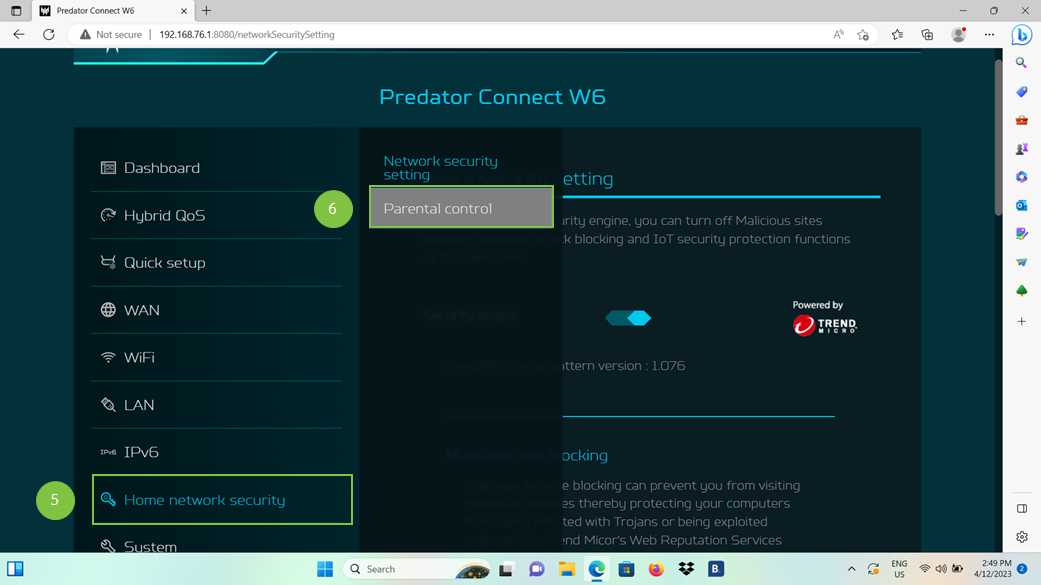
- En el Control parental sección, mueva el interruptor para habilitar:
- Controlador web y de aplicaciones para bloquear categorías y servicios como servicios de transmisión y contenido para adultos.
- Controlador de URL para bloquear contenido en función de las URL del sitio web proporcionadas.

- Después de habilitar las características requeridas, haga clic en el+ firmar para crear una nueva regla.

- Sobre el Sitio web pestaña, elija un dispositivo de la Lista de dispositivos Menú desplegable. El Nombre del dispositivo, Dirección MAC, y Estado del dispositivo elegido se completará automáticamente.
El Acer Predator Connect W6 bloqueará el contenido de los clientes conectados según la dirección MAC de los dispositivos conectados.

- Desplácese hacia abajo para Categoría, marque las casillas de los servicios específicos que le gustaría bloquear, por ejemplo, servicios de transmisión o contenido para adultos, y luego haga clic en Aplicar para activar la regla.

- Si también habilitaste el controlador de URL, luego ve a la URL para bloquear el acceso a un sitio web específico y elegir un dispositivo nuevamente.

- Luego, desplácese hacia abajo hasta Tiempo límite de acceso a Internet, selecciona el Hora de inicio y Hora de finalización, selecciona los días que quieres que se bloquee la URL en el Repetir sección y haga clic en Aplicar para activar la regla.










